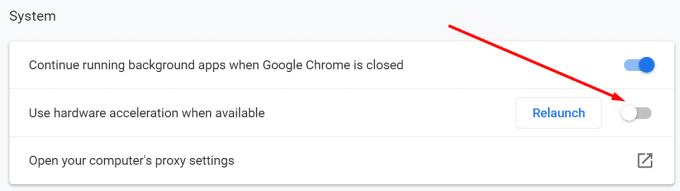Kaj je lahko bolj nadležno kot Google Preglednice, ki prikazujejo prazen list ravno takrat, ko si morate hitro ogledati in preveriti pomemben dokument, s katerim ste delali?
No, če so bile Google Preglednice prazne, smo dobili vrsto rešitev, ki bodo, upajmo, odpravile to težavo.
Kako popraviti prazne dokumente Google Sheets
1. Ponovno naložite stran
Začnimo z nekaj osnovnimi metodami za odpravljanje težav. Večkratno ponovno nalaganje strani vam lahko pomaga, da se znebite teh praznih dokumentov. Odjavite se iz svojega Google Računa, osvežite brskalnik in se nato znova prijavite in preverite, ali je težava izginila. Prav tako lahko poskusite odpreti problematičen dokument v drugi napravi, da vidite, ali to deluje.
2. Posodobite svoj brskalnik
Naslednji na seznamu se prepričajte, da uporabljate najnovejšo različico brskalnika. Če uporabljate zastarele različice brskalnika, lahko to sproži veliko napak in povzroči, da se brskalnik nepričakovano vede.
3. Onemogočite svoje razširitve
Ko posodobite brskalnik, je čas, da izklopite razširitve. Čeprav so ti dodatki zelo priročni in vam omogočajo izboljšanje zmogljivosti brskalnika, lahko nekateri od njih motijo Google Preglednice in druga spletna mesta, ki jih obiskujete.
Nadaljujte in onemogočite svoje razširitve v Nastavitve → Razširitve . Preverite, ali so Google Preglednice še vedno prazne. Če ste z onemogočanjem razširitev odpravili težavo, poskusite prepoznati problematično razširitev tako, da eno za drugo znova omogočite razširitve.
Upoštevajte, da lahko blokatorji oglasov in razširitve PDF pogosto pokvarijo vaš brskalnik.
4. Prenesite ali po e-pošti prazen dokument
Še bolj moteče, ko Google Preglednice prikažejo prazne dokumente, je, da ni zgodovine različic. Svoje dokumente lahko poskusite obnoviti tako, da na primer prenesete prazno kopijo kot Excelov dokument. Lahko pa ga poskusite poslati po e-pošti na drug račun ali ga delite prek povezave. Na ta način lahko vsaj poskusite obnoviti problematičen dokument, da se izognete izgubi podatkov.
5. Uporabite Google Drive
Drugi uporabniki so potrdili, da jim je uspelo odpreti prazne dokumente v Google Drive.
Shranite prazno datoteko kot datoteko Excel (xls) na namizju in jo nato naložite v Google Drive.
Če je mogoče, zaženite aplikacijo Drive v telefonu. Nato kliknite tri pike, da odprete meni, in izberite način združljivosti Office .
Shranite datoteko kot Google Preglednice in zdaj bi si lahko ogledali preglednico. Preverite, ali vam je ta rešitev pomagala.
6. Onemogoči pospeševanje strojne opreme
Če so vaši dokumenti Google Preglednic prazni, lahko to težavo sprožijo tudi napačni grafični gonilniki ali nezdružljive nastavitve grafičnega gonilnika.
To težavo lahko odpravite tako, da izklopite strojno pospeševanje v Chromu, tako da odprete Nastavitve → Sistem → počistite možnost Uporabi strojno pospeševanje, ko je na voljo .
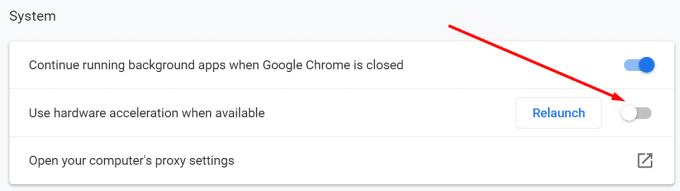
Če uporabljate zastarele različice, lahko posodobite svoje grafične gonilnike.
Zaključek
Če so vaši dokumenti Google Preglednic prazni, lahko to težavo povzročijo zastarele različice brskalnika, zastareli gonilniki grafične kartice ali možnost strojnega pospeševanja v vašem brskalniku. Prepričajte se, da so vaš brskalnik in gonilniki posodobljeni in onemogočite strojno pospeševanje.
Kot dodatno rešitev lahko prazne datoteke prenesete kot datoteke Excel in jih nato odprete v Google Drive.
![Kako dodati besedilo in legendo oznake v Google Preglednice [Celoten vodnik] Kako dodati besedilo in legendo oznake v Google Preglednice [Celoten vodnik]](https://blog.webtech360.com/resources3/images10/image-572-1009002029247.jpg)